Qemu Manager是一款免费开源的虚拟机软件,这款软件可以帮你在windows系统上安装其他系统并运行。这款软件适用于一些软件的测试工作,比如开发者需要在linux系统中测试的情况,就可以通过这款软件来安装一个linux系统。
软件介绍:
Qemu Manager是一套可以在Windows操作系统中仿真出另一套操作系统的仿真软件。因为Qemu Manager可以在系统中仿真出一颗虚拟的CPU,然后将要仿真的操作系统交给这颗虚拟CPU去处理,所以能够达到同一平台却能同时执行两种操作系统的目的。
如何使用Qemu Manager安装linux系统:
1、下载和安装Qemu Manager
直接百度Qemu Manager,第一个结果(百度软件中心的)直接下载;
下载的是一个安装文件,将Qemu Manager安装在C盘下(第一次,直接放在C盘),
例如安装在:C:\Program Files\QemuManager
2、制作硬盘镜像
(硬盘镜像就是虚拟硬盘咯,模拟硬件嘛,对不对?)
在安装的QemuManager下有个qemu文件夹,里面好像有很多工具,制作硬盘要用到其中的qemu-img.exe;
通过DOS窗口命令行来使用该工具,具体做法:
(1)在开始菜单中点“运行”,写cmd,打开dos命令框;
(2)用cd命令进入qemu-img.exe工具所在的目录,即cd \Program Files\QemuManager\qemu;
(3)执行命令:qemu-img.exe create mydisk.img 10G
这样就制作了一个10G大小的硬盘mydisk.img(名字当然随便起)。
3、获取linux系统镜像
(就是光盘镜像,CD-ROM,就是模拟安装系统的系统盘,对不对?)
直接从网上下载就行了,根据参考文献自己做也行,我是不会,我的光驱坏了怎么做。
下个debian版本的linux,给出下载链接:https://www.debian.org/distrib/netinst#smallcd,
选择下载“小容量安装光盘”下的i386,大小316M,这个安装的时候需要联网,我也不知道,反正我一直联网。
你下载的到的文件是:debian-8.4.0-i386-netinst.iso,将该系统镜像放到\QemuMnager\qemu目录下;
4、安装个加速器,使qemu跑的更快
这个加速器就是kqemu,下载链接:http://download.chinaunix.net/download/0006000/5451.shtml,
选择1.4.0pre1版本,这个与前面的qemu的版本有关,开始我下的1.3.0版出现不匹配的情况;
下载完成后,首先在kqemu.inf文件上点击右键选安装,然后在DOS窗口下执行命令:net start kqemu启动该应用;
(命令net stop kqemu关闭该应用)。
5、安装linux操作系统
在DOS窗口下,进入\Program Files\QemuManager\qemu目录,执行以下命令:
qemu.exe -L . -m 512 -boot d -hda mydisk.img -cdrom debian-8.4.0-i386-netinst.iso;
相关选项说明:-L : bios 位置-m : 内存大小(单位是Mbyte)tech.techweb.co m.cn S"W2m'E 6V1[&o s-boot : 启动设备(boot device), 包括三种, 分别为floppy(a), hard disk(c), CD-ROM(d)-hda : 硬盘镜像(hard disk image)%S W1f z0t-cdrom : 光盘镜像(CD-ROM image)
6、安装过程执行上面的命令后,进入安装了,作为新手的我的话,就基本听她的提示进行选择。这个过程很慢,不要着急。我中间出了个问题是,在“下载和安装一些软件”这个阶段(记得好像是这么个名字)失败了,然后我选继续,直接进入了下一阶段,。。。,最终安装完成时,选继续,窗口就死了。不要慌,此时按Ctrl+Alt+2(注意是三个按键都按下),出现Qemu 提示符(qemu), 再输入Quit就退出安装了。此时安装大功告成!下面就可以启动虚拟机了。。。
7、运行我的虚拟机在Dos 窗口下(进入\Program Files\QemuManager\qemu目录)输入如下命令从硬盘启动:
qemu.exe -L . -m 512 -boot c -hda mydisk.img
os起来后输入root账户和密码,进入linux系统了,该怎么玩怎么玩吧。




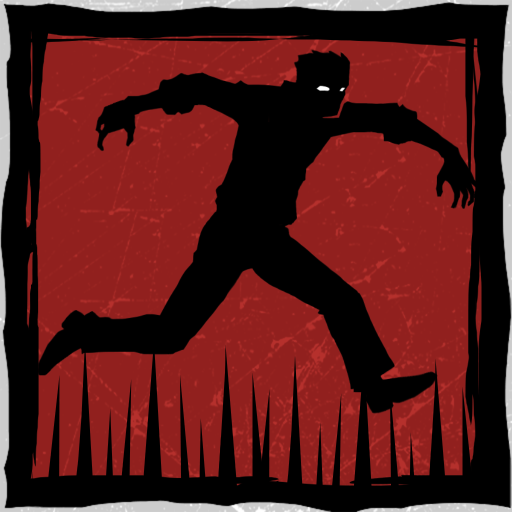
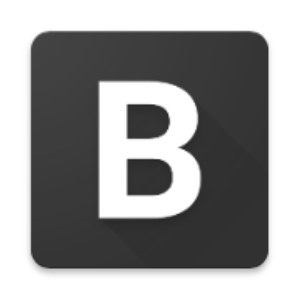
















 大小: 499.8M
大小: 499.8M 系统封装工具(Easy Sysprep)v4.5.31.611 官方免费版
系统封装工具(Easy Sysprep)v4.5.31.611 官方免费版  android x86 4.4 iso官方最新版【pc版】
android x86 4.4 iso官方最新版【pc版】  VMware 中文版v11.1.0 绿色精简特别版
VMware 中文版v11.1.0 绿色精简特别版  VMware Workstationv15.5.2-15785246 官方完整版
VMware Workstationv15.5.2-15785246 官方完整版  HFS Explorer0.21 官方版
HFS Explorer0.21 官方版  darwin6.0.3官方最新版
darwin6.0.3官方最新版  VMwareTools9.6.0.26048 官方提取版
VMwareTools9.6.0.26048 官方提取版  开源虚拟机(OracleVirtualBox)6.1.36 绿色版64位
开源虚拟机(OracleVirtualBox)6.1.36 绿色版64位  绝对PE工具箱v1.7 官方安装版
绝对PE工具箱v1.7 官方安装版  制作u盘dos启动盘中文绿色版
制作u盘dos启动盘中文绿色版  coLinux0.7.9 官方最新版
coLinux0.7.9 官方最新版 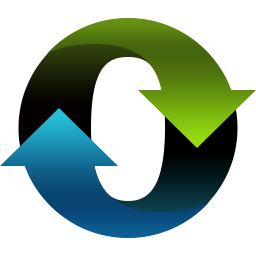 小白一键重装系统V12.6.48.2130 官方最新版
小白一键重装系统V12.6.48.2130 官方最新版  iboot.iso(黑苹果必备的引导文件)V3.0.4 官方版
iboot.iso(黑苹果必备的引导文件)V3.0.4 官方版  影子系统(shadow mode)免费版
影子系统(shadow mode)免费版  进程截杀器v1.1.2.8 官方免费版
进程截杀器v1.1.2.8 官方免费版  Linux 内核2.6.32.9官方正式版
Linux 内核2.6.32.9官方正式版  CodySafe Free(U盘操作系统)v1.1.0.146 英文安装版
CodySafe Free(U盘操作系统)v1.1.0.146 英文安装版  WDOS启动工具盘12.09绿色版
WDOS启动工具盘12.09绿色版